一、2019 wps怎样把两个ppt合成一个?
在WPS Office 2019中,合并两个PPT文件的方法如下:
成品ppt在线生成,百种模板可供选择☜☜☜☜☜点击使用;
- 1. 打开WPS Presentation(WPS演示)软件。
- 2. 打开第一个PPT文件,你想要合并的文件。
- 3. 在左侧的“大纲”视图中,选中所有的幻灯片(可以按Ctrl+A全选)。
- 4. 右键单击选中的幻灯片,选择“复制”或使用快捷键Ctrl+C。
- 5. 打开第二个PPT文件。
- 6. 在左侧的“大纲”视图中,找到合并的位置,右键单击,选择“粘贴”或使用快捷键Ctrl+V。
这样就完成了两个PPT文件的合并。你可以根据需要调整合并后的顺序和布局。
二、如何将WPS 2013个人版的多个PPT合成一个?
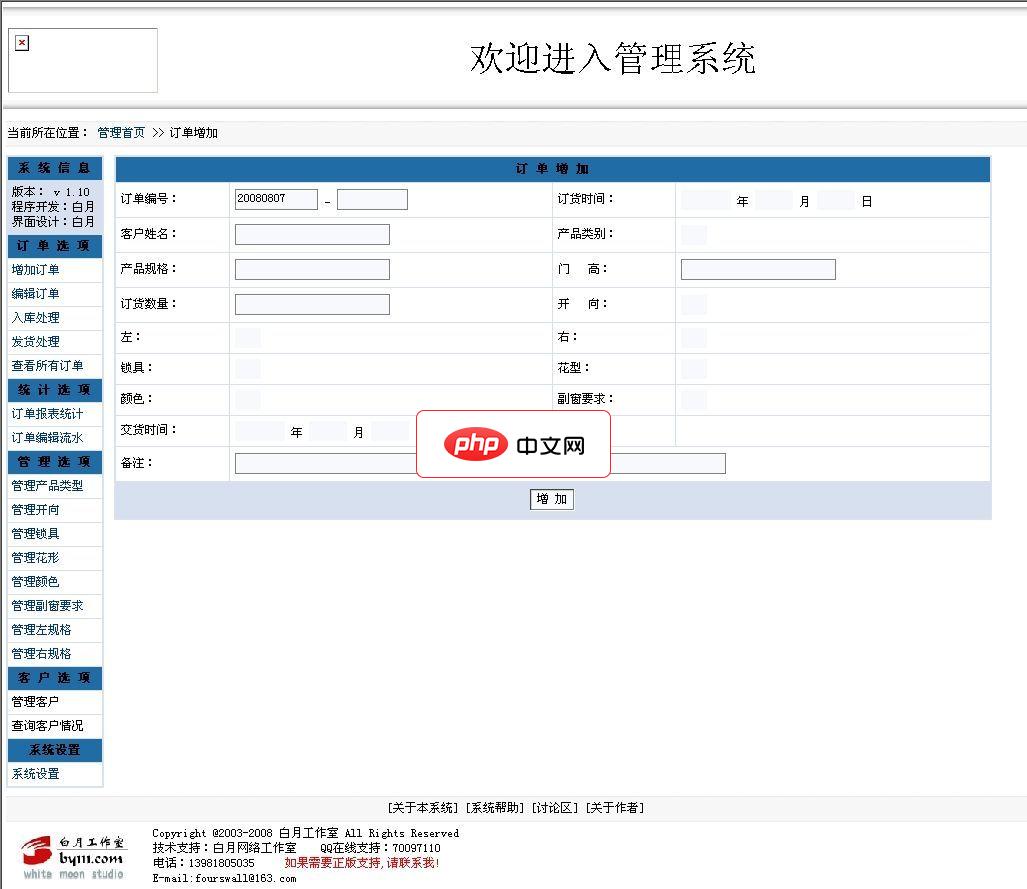
请注意以下说明:1、本程序允许任何人免费使用。2、本程序采用PHP+MYSQL架构编写。并且经过ZEND加密,所以运行环境需要有ZEND引擎支持。3、需要售后服务的,请与本作者联系,联系方式见下方。4、本程序还可以与您的网站想整合,可以实现用户在线服务功能,可以让客户管理自己的信息,可以查询自己的订单状况。以及返点信息等相关客户利益的信息。这个功能可提高客户的向心度。安装方法:1、解压本系统,放在
在WPS Office 2013个人版中,合并多个PPT文件的方法类似于上述步骤,以下是详细步骤:
- 1. 打开WPS演示软件。
- 2. 打开第一个PPT文件。
- 3. 在左侧的“大纲”视图中,选中所有的幻灯片(可以按Ctrl+A全选)。
- 4. 右键单击选中的幻灯片,选择“复制”或使用快捷键Ctrl+C。
- 5. 打开第二个PPT文件。
- 6. 在左侧的“大纲”视图中,找到合并的位置,右键单击,选择“粘贴”或使用快捷键Ctrl+V。
同样地,你可以调整合并后的幻灯片顺序和布局。
总结:
- (1) 在WPS Office 2019和WPS Office 2013个人版中,合并PPT文件的基本步骤是通过复制和粘贴的方式实现的。
- (2) 打开第一个文件,复制需要的内容,然后打开第二个文件,将内容粘贴到合适的位置。
- (3) 这样就能够将多个PPT文件合并成一个文件。






























